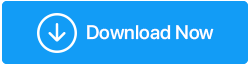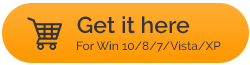适用于 Windows PC 的 10 款最佳屏幕录像机 [2022]
已发表: 2021-03-06在当今时代,录制屏幕的能力至关重要。 能够记录 PC 屏幕为各个领域开辟了各种机会。 不管是什么原因,这个功能肯定是为很多人服务的。
另请阅读:如何在 Mac 和 Windows 上使用声音进行屏幕录制
10 款最佳 PC 屏幕录像机(免费和付费)——优点和缺点
此列表包含 PC 的付费和免费屏幕录像机。 我们将从付费解决方案开始列表,因为它们提供了最复杂的用户界面和功能,然后将进入免费解决方案。 话虽如此,让我们继续讨论列表。
目录
- PC最佳屏幕录像机比较表
- 适用于 Windows 10 的最佳屏幕录像机(付费)
- 最佳 PC 屏幕录像机(免费)
- 经常问的问题:
- 相关文章:
PC最佳屏幕录像机比较表
查看 11 大软件列表,这些软件提供了多种功能来抓取屏幕截图和录制带音频的视频。
| 产品 | 价格 | 免费试用 | 截屏 | 视频编辑 | 强调 | 评分 |
|---|---|---|---|---|---|---|
用于 PC 的付费屏幕录像机 | ||||||
| Tweakshot 屏幕录像机 | 39.95 美元 | 终身免费版 | 是的 | 是的 | 强大的编辑工具 | 9.5/10 |
| iFun 屏幕录像机 | 29.99 美元/台 | 是的 | 是的 | 是的 | 使用无忧 | 8.5/10 |
| Movavi 屏幕录像机 | $39.95/PC 30 天退款 | 7天 | 是的 | 不 | 包含相关功能 | 8/10 |
| 电影胶片 | 19.99 美元/年 终身 $29.99 30 天退款 | 14天 | 不 | 是的 | 可变帧速率 | 8/10 |
| 倒叙 | 49 美元/台 30 天退款 | 30天 | 不 | 是的 | 录制多个监视器 | 7/10 |
| 我的屏幕录像机专业版 | 129.95 美元 | 是的 | 不 | 基本(剪切、修剪) | 自动上传录音到任何 FTP 帐户 | 6.5/10 |
用于 PC 的免费屏幕录像机 | ||||||
| 免费凸轮 | 自由 | – | 是的 | 是的 | 没有水印、广告或时间限制 | 8/10 |
| 分享X | 自由 | – | 是的 | 不 | 快速导航的热键 | 6.5/10 |
| TinyTake | 自由 | – | 是的 | 是的 | 图像、视频和文档的在线文件查看器 | 7/10 |
| OBS工作室 | 自由 | – | 是的 | 是的 | 支持流媒体 | 7.5/10 |
| 摄像头工作室 | 自由 | – | 不 | 不 | 屏中视频 | 6/10 |
适用于 Windows 10 的最佳屏幕录像机(付费)
以下是您可以尝试在 Windows 11、10 和其他流行的操作系统版本上使用的最流行的屏幕捕获软件的列表。
1. TweakShot 屏幕录像机
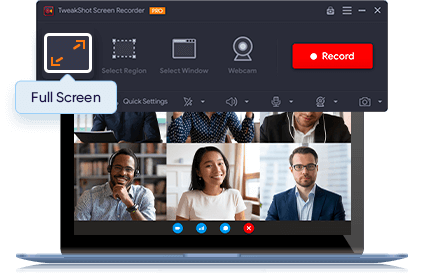
单击此处下载 Tweakshot 屏幕录像机
TweakShot 是一款出色的桌面屏幕录制程序,它提供了大量工具来抓取不同类型的快照并录制屏幕上的活动。 它甚至支持使用系统声音或通过麦克风以 4K 质量和高清分辨率录制屏幕。 Windows 应用程序支持通过网络摄像头录制,并立即以最佳分辨率(包括 4K)捕捉视频。 此外,该工具还允许使用麦克风录制带有系统音频和叙述者语音的屏幕。
捕获 PC 屏幕的最快方法。
允许用户使用屏幕上的活动录制视频。
帮助通过 Cloud Storage 共享最终输出。
支持网络摄像头录制。
以高清质量录制视频的最佳方式。
包括裁剪、模糊、像素化突出显示、添加文本等工具。
试用版功能有限。
免费版仅支持带水印的 10 分钟录制。
2. iFun 屏幕录像机
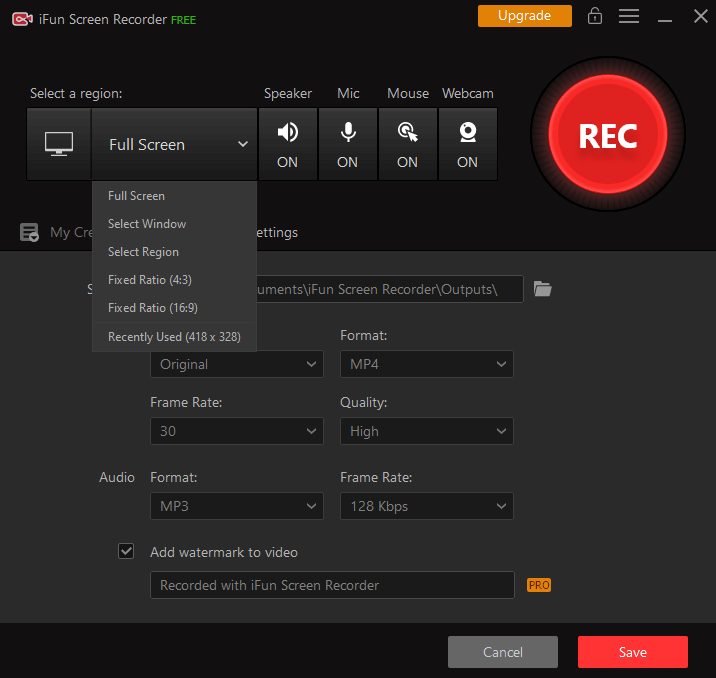
iFun Screen Recorder 拥有强大的潜力来赢得视频内容创作者的心,他们经常寻找软件来进行音频屏幕录制。 它还提供了大量的编辑工具,通过剪切、合并和分割录制的视频来显着提高视频质量。 使用 iFun Screen Recorder 是一个轻松的过程,只需三个步骤即可使用该产品。 安装后,设置首选项,是否要录制整个屏幕或选定区域 > 点击录制按钮 > 保存并编辑最终输出。
用户友好的界面。
灵活的屏幕捕获工具。
支持 Facecam 录制。
确保高清录制时没有滞后。
支持在录制时捕获屏幕截图。
兼容多种输出转换
仅适用于 Windows。
试用版中可用的功能有限。
3. Movavi 屏幕录像机:
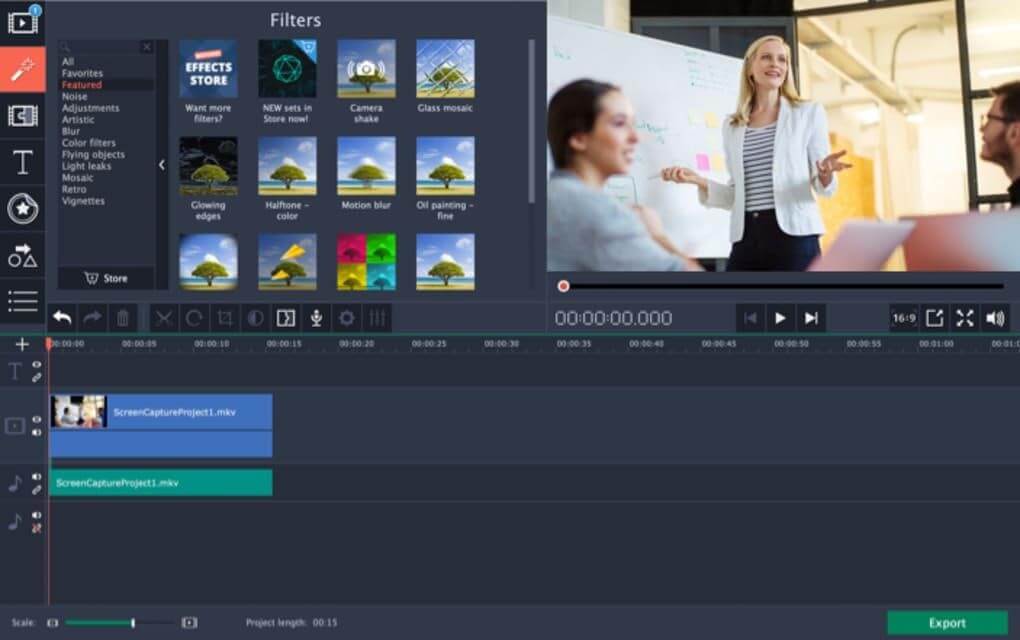
下载 Movavi 屏幕录像机
Movavi Screen Recorder 是列表中最好的应用程序之一。 它具有直观的界面,使其更易于使用。 Movavi Screen Recorder 以实惠的价格提供所有相关功能。 与许多其他 PC 高级屏幕录像机不同,它不会占用系统资源。 您可以使用该应用程序轻松创建 GIF。 考虑到其所有功能,它是适用于 Windows 10(付费)的最佳屏幕录像机之一。
可以选择录制网络摄像头
允许您分别录制屏幕和音频
预定录制
创建 GIF
屏幕录制中的鼠标显示
截图
支持各种视频格式
点亮系统资源
错过了视频编辑工具
试用版仅允许录制长达 5 分钟
4. Filmora Scrn:
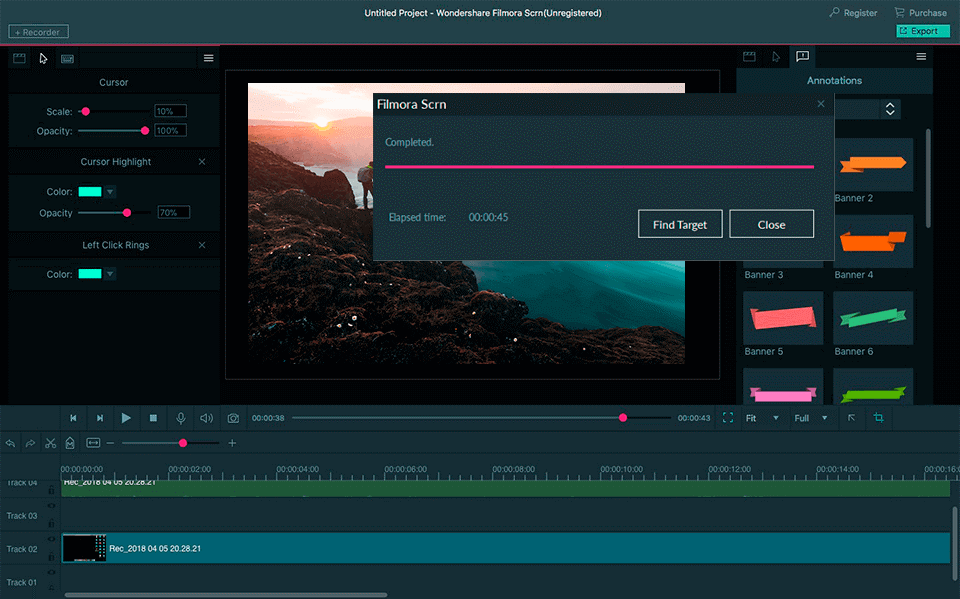
下载 Filmora Scrn
这个 Filmora 在视频编辑和捕获中是一个公认的名字。 它在它涉足的任何部分都没有给人留下深刻的印象,屏幕录制也不例外。 Filmora Scrn 提供了一个现代界面,并包含一些非常相关的功能,这些功能在列表中的许多其他选项中都没有,例如支持 4K 录制和可变帧速率。 这个 Filmora Scrn 绝对是最好的 PC 屏幕录像机之一。

同时进行网络摄像头和屏幕录制
画中画模式
可变帧速率选项
支持4K录制
支持多种文件格式
平移选项
实时画面绘制能力
编辑工具配备不足
对系统性能的显着影响
5.闪回
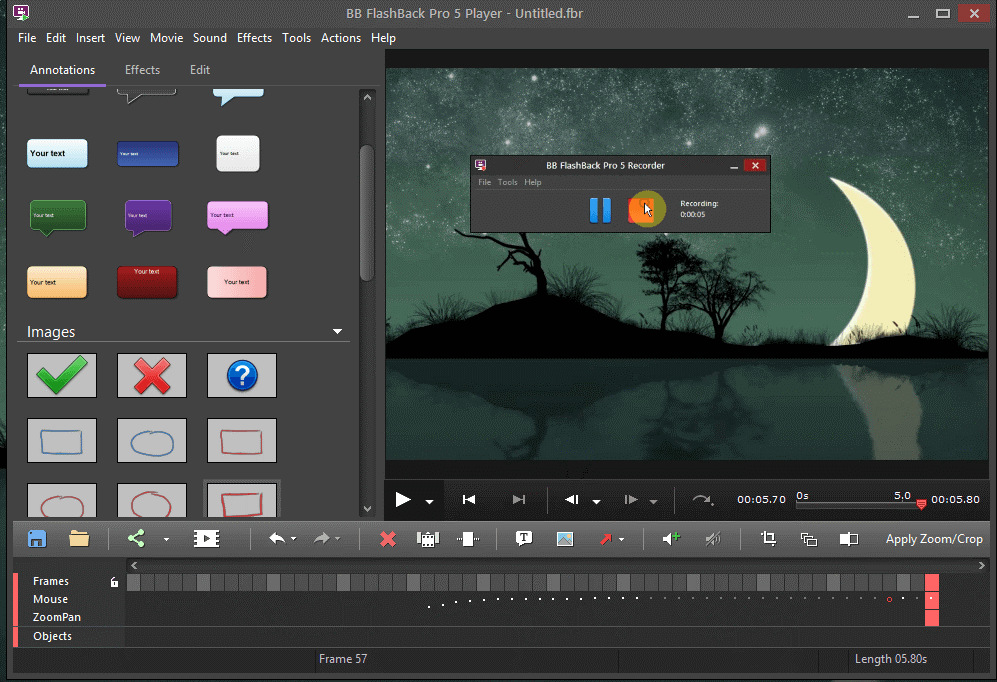
下载闪回
FlashBack 是另一种流行的 PC 屏幕录像机。 尽管它有时因其较高的定价而被忽视,但它提供了多种功能。 尤其是同时录制多台显示器的功能提供了巨大的价值。 缩放和平移选项是行业标准,因此不值得特别掌声。 综合考虑,它绝对是一款适用于 Windows 10 的出色屏幕录像机。
允许录制多个监视器
包含网络摄像头
自定义水印
缩放和平移选项
缺乏很多微小而明显的特征
不跟踪正在使用的 Windows 的移动
在更昂贵的一面
6.我的屏幕录像机专业版
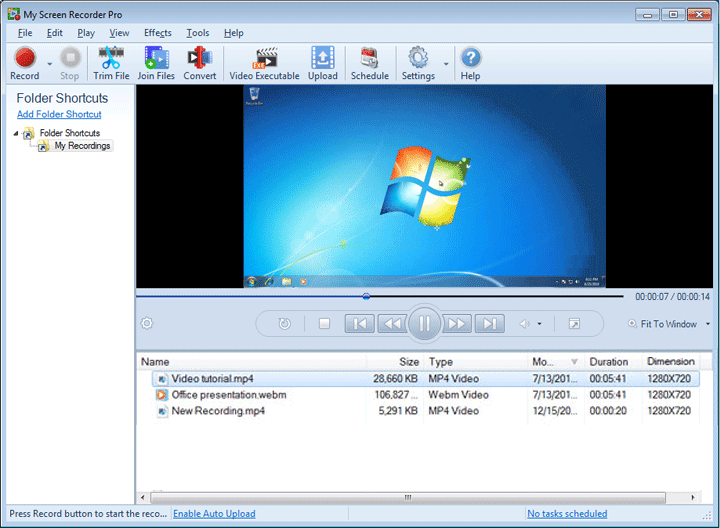
下载我的屏幕录像机专业版
My Screen Recorder Pro 是另一种流行的 PC 屏幕录制解决方案。 然而,该软件的极端定价几乎杀死了该软件。 它允许您从 Windows 10 屏幕录像机所需的所有基本功能,如计划录制。 尽管考虑到其功能和界面,这绝对是最好的 PC 屏幕录像机之一,但没有任何理由证明其极端定价是合理的。
录制移动屏幕以及网络摄像头和 PC 屏幕的选项
预定录制
多种输出选项
自动将录音上传到任何 FTP 帐户
有限的编辑选项
极其昂贵
不能截图
最佳 PC 屏幕录像机(免费)
1. 自由凸轮:
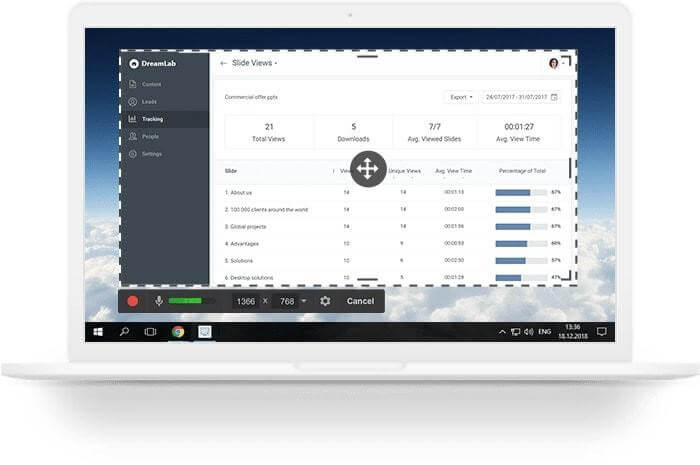
下载免费凸轮
Free Cam 是您对免费软件的期望。 与任何细分市场中的大多数免费软件不同,Free Cam 不会因无用的广告、水印和其他限制而惹恼用户。 Free Cam 允许您直接从应用程序将视频上传到 YouTube。 该软件还提供了一项功能,可让您优化录制的音频并消除背景噪音,因此您不必为此目的跳转到另一个应用程序。 高质量的录音和广泛的音频效果选择以及其他功能迫使我们相信它实际上是最好的 PC 免费屏幕录像机之一。
没有水印、时间限制或广告
有助于消除背景噪音
音频效果的选择
允许通过应用程序直接上传
高质量的分辨率
帮助录制配音
现代界面
仅允许以 WMV 格式保存视频
没有网络摄像头录制
2. ShareX:
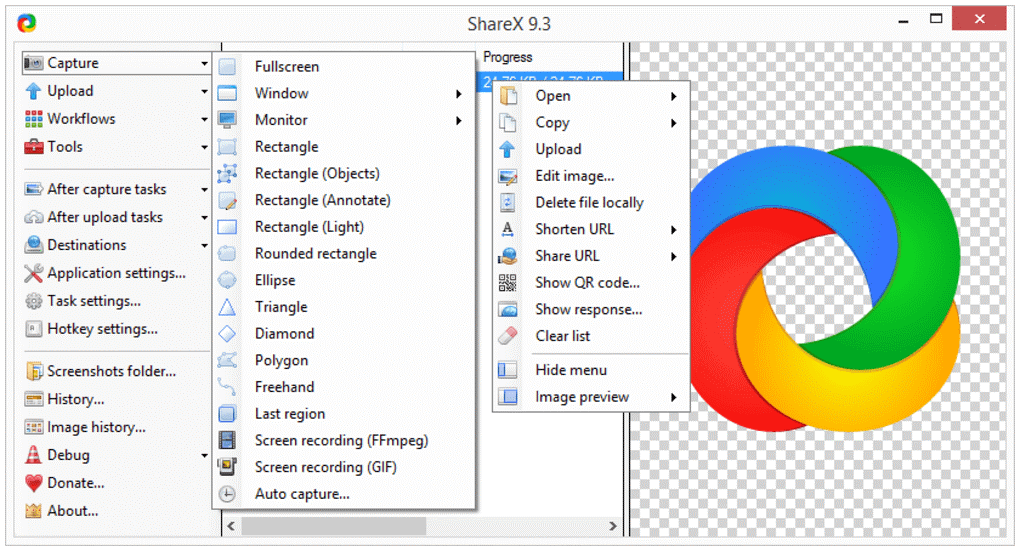
下载 ShareX
ShareX 是另一种流行的 PC 上最好的免费屏幕录像机之一。 虽然它有一些缺点,例如没有网络摄像头录制、没有视频编辑器和低质量的游戏录制,但它绝对有能力给用户留下深刻印象。 首先,它允许您舒适地记录 PC 屏幕的任何区域,甚至是免提选择。 您还可以分配热键以简化应用程序的使用。 自定义水印和颜色效果有助于使录制更值得。 考虑到所有因素,它绝对是 PC 上最好的免费屏幕录像机之一。
记录全屏、区域、窗口或手绘选择
用于更轻松导航的热键
让您在创建最终输出之前导入现有视频、音乐和照片
自定义水印和色彩效果
低质量游戏录制
没有网络摄像头录制
没有视频编辑器
3. TinyTake:
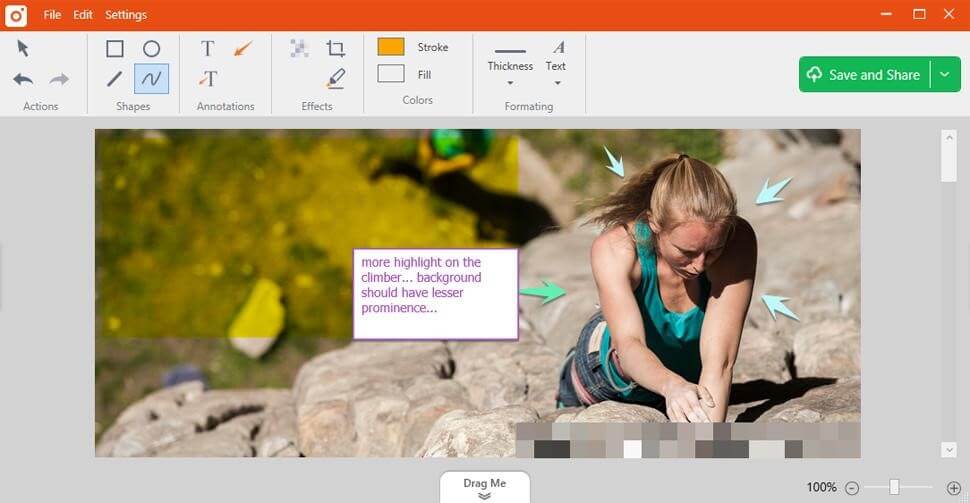
下载 TinyTake
TinyTake 是提供付费和免费版本的软件之一,它们将最重要的功能保留给付费用户。 TinyTake 也绝对适用于免费版本。 从好的方面来说,您可以分配热键以舒适地解决应用程序。 此外,它还具有一个大型云存储,您可以从任何设备访问它,以帮助您保留重要的录音。 虽然编辑仅限于基本功能,但拥有一个编辑器本身就是免费屏幕录像机应用程序的福音,因为许多付费应用程序没有该功能。 考虑到这一切,TinyTake 绝对是最好的 PC 免费屏幕录像机之一。
批量操作
自定义热键可轻松围绕软件工作
用于图像、视频和文档的内置在线查看器
云画廊
免费版有 5 分钟的限制
仅支持 MP4 作为输出版本
基本编辑
4.OBS工作室
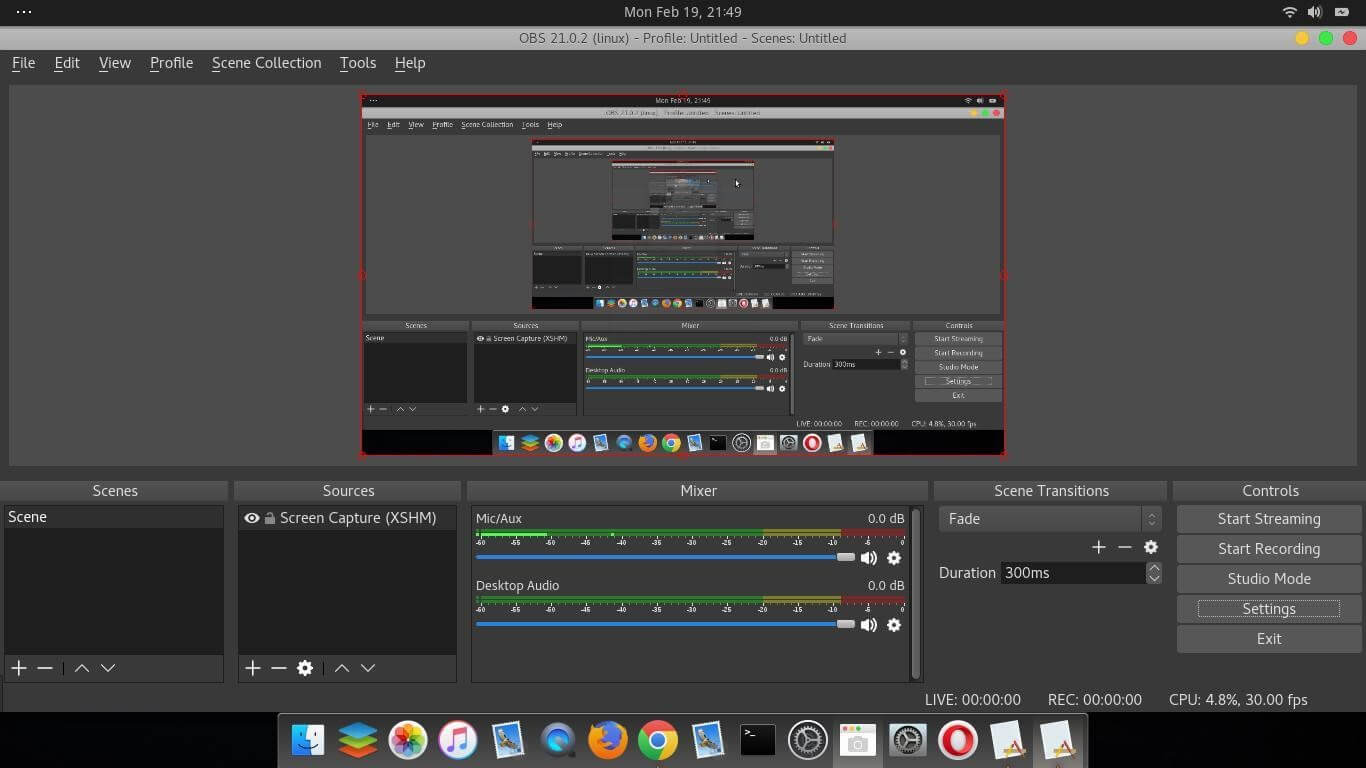
下载 OBS Studio
与 TinyTake OBS Studio 不同的是,尽管它是免费的,但它是一款成熟的屏幕录像机。 本软件对录制的视频不加水印,也没有时间限制。 最突出的功能是它支持开箱即用的各种流媒体网站。 此外,它还配备了开箱即用的音频混音器。 如果您可以处理其相当复杂的用户界面,它绝对是 Windows 10 功能最丰富、最好的免费屏幕录像机之一。
无水印
用于所需输出的内置音频混音器
高级配置选项
开箱即用支持多个流媒体站点
没有录音限制
笨拙的界面
不直观
不适合快速录屏
5. 摄影工作室:
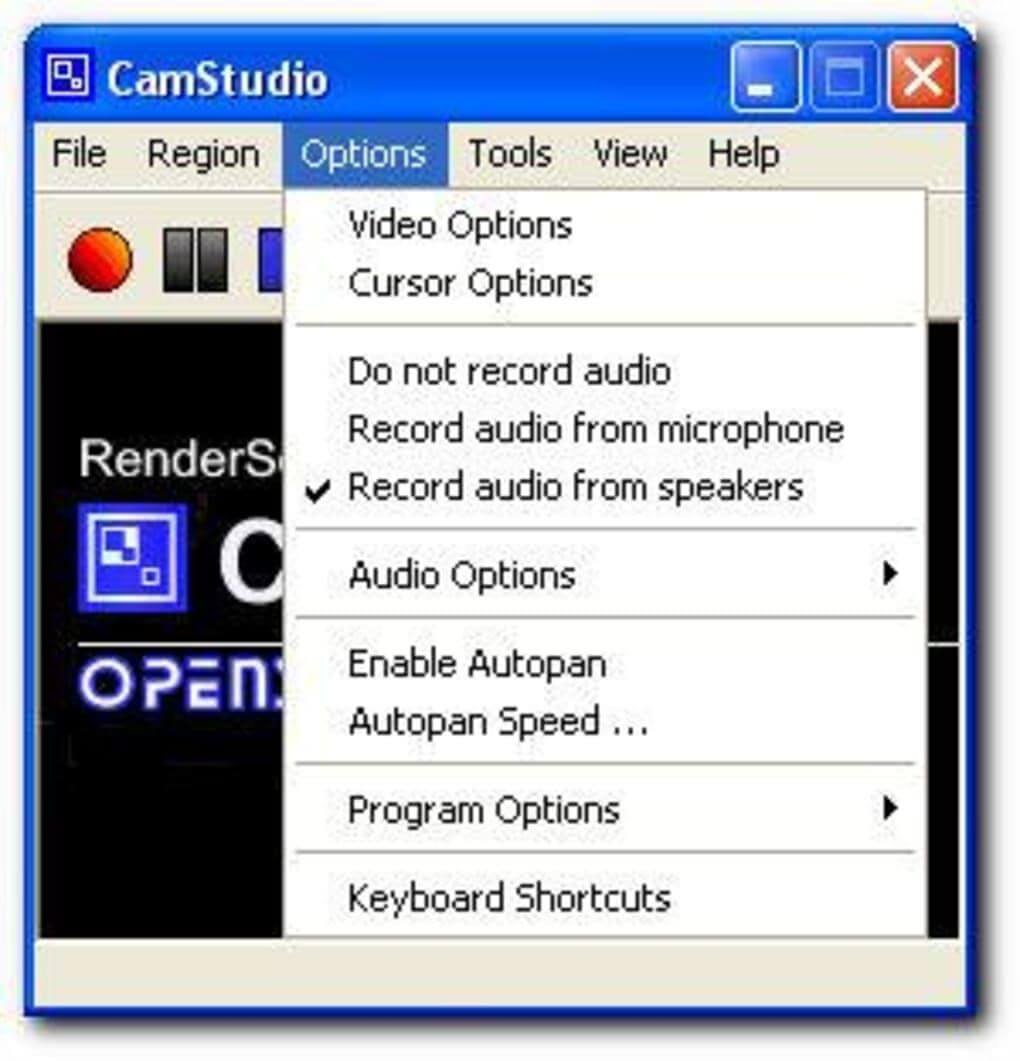
下载 CamStudio
CamStudio 是我们列表中的最后一个屏幕录像机。 首先,CamStudio 的界面完全没有给我们留下深刻印象。 感觉界面从未在他们的列表中。 它只提供基本功能,即它可以帮助您记录您的 PC 屏幕,仅此而已。 如果这是你唯一需要的,你绝对可以尝试使用这个应用程序,否则我建议你使用上述任何一个应用程序。
创建屏幕中的视频
自定义光标
视频的自定义质量选项
界面感觉真的很旧
仅允许以 AVI 格式输出
音频经常不同步
经常问的问题:
哪个是最好的 PC 屏幕录像机?
在测试了许多不同的应用程序后,我们发现 Tweaking Technologies 的TweakShot Screen Recorder是列表中最高效和最有效的屏幕录像机软件。 但是,如果您正在寻找免费的解决方案, Free Cam是一个很棒的解决方案。 要详细了解它们的所有功能,请继续阅读以下部分。
您可以在没有任何 3 rd方应用程序的情况下录制您的 PC 屏幕吗?
是的,使用 Windows 10,您无需任何 3 rd方应用程序即可轻松记录您的 PC 屏幕。 Windows 10 配备了 Xbox Game Bar,主要用于游戏玩家记录他们的游戏。 但是,对于不能录制的内容没有任何限制。 此外,您可能需要调整一些设置以使其平稳运行。
因此,我们总结了适用于 Windows 10 的 10 款最佳屏幕录像机列表。希望这些信息对您有所帮助。 如果您有任何疑问,请在下面的评论部分告诉我们。 请让我们知道您对任何这些应用程序的体验。 继续访问 Tweak Library 以获取更多此类技术相关内容。